Mainos
Jokaisen WordPress-asennuksen ytimessä on wp-config.php tiedosto, tiedosto, joka on niin pyhä ja salaperäinen, että jokainen WordPress-käyttäjän tietää sen pitäisi olla koskaan kosketa.
Vai pitäisikö?
Itse asiassa on olemassa paljon vähemmän tunnettuja hyödyllisiä hakkereita, jotka voivat olla vahingoittamatta WordPressiä millään tavalla, ja on aika, kun olet ottanut WordPress-taitosi loven. Lue 5 suosikki wp-config-temppuni.
Tämä artikkeli on tarkoitettu ehdottomasti itse isännöimille WordPress.org-sivustoille, ei WordPress.com-sivustolle (mitä eroa? Mitä eroa on blogin pitämisessä Wordpress.com- ja Wordpress.org-sovelluksissa?Kun Wordpress toimii nyt yhdellä jokaisesta kuudesta verkkosivustosta, heidän on tehtävä jotain oikein. Wordpress tarjoaa sinulle jotain sekä kokeneille kehittäjille että koko aloittelijalle. Mutta aivan kuin aloitat ... Lue lisää ).
Ennen kuin aloitat, tiedä, että voit estää WordPressin lataamisen, jos hämmentät tämän tiedoston syntaksin, jopa jollain niin typerällä kuin unohdat puolipisteen. On myös uskomattoman helppoa kopioida se ennen muokkauksen aloittamista, jotta sinulla olisi varmuuskopio. Jos rikot jotain, poista vain muokattu tiedosto ja nimeä varmuuskopio uudelleen - kaikki on jälleen hyvin mukana maailmassa. On todella vaikea vahingoittaa pysyvästi WordPress-asennusta, ellei koko tietokantaa poisteta. Ennen kuin yrität jotakin näistä, kannattaa myös tutustua meidän
lopullinen opas 500 sisäisen palvelimen virheen korjaamiseksi Perimmäinen opas 500 sisäisen palvelinvirheen ja tyhjien valkoisten sivujen ratkaisemiseksi WordPressissäOnko sinulla ongelmia 500 sisäisen palvelimen virheen ja tyhjien sivujen kanssa WordPressissä? Näin korjaat ne heti. Lue lisää .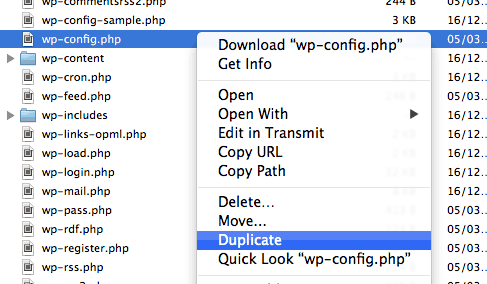
Wp-config.php-tiedosto löytyy WordPress-asennuksen juuresta, ja sen muokkaamiseen tarvitaan sisäänkirjautuminen FTP: n tai SFTP: n kautta. Jos et ole varma miten se tehdään, tämän artikkelin sisältö ei välttämättä sovi taitotasollesi - mutta tässä on joitain hyödyllisiä IFTTT-reseptejä käytettäväksi WordPressin kanssa 5 mahtavaa IFTTT-reseptiä WordPress-käyttäjilleIFTTT on valitun virrankäyttäjän automaatiotyökalu; ja WordPress on viimeisimmän bloggaajan sveitsiläinen armeijan veitsi. Kuvittele vain sellainen maailmanhallinta, jonka voit saavuttaa yhdistämällä nämä kaksi! Lue lisää (siihen ei sisälly tiedostojen muokkaamista).
Loki virheet tiedostoon
Joskus ei ole toivottavaa tulostaa joukko ikäviä virheitä sivustosi julkiseen käyttöliittymään. Lokita virheet sen sijaan tiedostoon! Määritä seuraava, odota hetki ja näet uuden error.log että wp-content / hakemisto täyttyy hitaasti. On hyvä idea poistaa tämä käytöstä heti, kun sinulla on tarpeeksi hyvä esimerkki virheistä, koska lokien kiertoa tai rajoja ei ole sisäänrakennettu - voit täyttää koko palvelimesi gigatavuilla lokit!
define ('WP_DEBUG', tosi); // poista takaisin väärään käytöstä. if (WP_DEBUG) {define ('WP_DEBUG_LOG', tosi); define ('WP_DEBUG_DISPLAY', väärä); @ini_set (display_errors ', 0); }Etsi linjoja PHP_ERROR mielummin kuin ILMOITUS tai VAROITUS - jälkimmäinen ei riko sivustoasi, mutta entinen saattaa.
Poista käytöstä Post Revisions
Löysin kerran viestin, jossa oli yli 100 versiota: tämä on 100 lisäriviä viesti taulukossa, jota ei tarvita. Poista käytöstä postitustarkistukset kokonaan seuraavalla yksinkertaisella rivillä:
define ('WP_POST_REVISIONS', väärä);tai
define ('WP_POST_REVISIONS', 3);rajoittaa heidät järkevään numeroon. Tietenkin jotkut pitävät jälkikäteen uusimista, etenkin ympäristössä, jossa toimittajat tekevät muutoksia työskennellä - mutta jos kyse on vain kirjoittamisesta ja sinulla on taipumus työskennellä viesteissä vähän kerrallaan, se ei vain ole sen arvoista se. Huomaa, että tämä temppu ei poista olemassa olevia jäljennöksiä, se vain estää uusien luomisen.
Jaettu käyttäjätaulukko
Joskus haluat enemmän kuin yksi WordPress-asennus - teemme sen täällä MakeUseOf.com. Mutta käyttäjille erillisen kirjautumisen antaminen jokaiselle sivustolle on vain naurettavaa, eikä "monisivusto" blogiverkon ylläpitäminen myöskään auta (usko minua, yritimme) - itse asiassa se vaikeuttaa liikaa tilannetta, kun muutama rivi wp-config.php-tiedostossa on todella kaikki mitä tarvitaan. Haluat niin sanotun jaetun käyttäjätaulun - eli kun jokainen blogi pysyy omana kokonaisuutenaan erillisillä laajennuksilla ja viesteillä jne., Vain käyttäjätietokanta jaetaan.
Ensin päättää pääblogistasi - tässä käyttäjän hallinta tapahtuu. Kutsutaan sitä blogia A. Blogi B ja C ovat ”alablogit”, ja ne vetävät pääblogista käyttäjätaulukon, ja oletan, että ne asennetaan erillisiin kansioihin. Lisää seuraavat rivit B: n ja C: n wp-config-tiedostoihin. Tässä esimerkissä pääblogi käyttää tietokannan etuliitettä “blogA”.
define ('CUSTOM_USER_TABLE', 'blogA_users'); define ('CUSTOM_USER_META_TABLE', 'blogA_usermeta'); Tietokannan etuliite on tietty termi, joka valitaan ensimmäisen blogin asettamisen aikana (jota käytetään kaiken hallinnassa). Oletusasetus on wp_ mutta uudet asennukset rohkaisevat sinua muuttamaan tätä. Jos olet epävarma, se on sana, joka tulee kaikkien tietokantataulukon nimien alussa.
Sinun on myös varmistettava, että evästealueet ovat samat - ilman tätä vaihetta käyttäjien on kirjauduttava sisään erikseen jokaiselle sivustolle (tosin samalla salasanalla ja ominaisuuksilla, jotka nyt jaetaan).
define ('ADMIN_COOKIE_PATH', '/'); määrittele ('COOKIEPATH', '/'); define ('SITECOOKIEPATH', '/'); määrittele ('COOKIEHASH', md5 ('CHANGETHIS')); Muista korvata CHANGETHIS omalla satunnaisesti luodulla merkkijonolla evästeiden suojaamiseksi. Lopuksi sinun pitäisi nähdä useita rivejä, jotka ovat samanlaisia kuin alla oleva kuvakaappaus, jotka on määritelty satunnaisilla “suola” ja “avain” -arvoilla. Varmista, että tämä on sama jokaisessa konfiguraatiotiedostossa; jos sinulla ei vielä ole, käytä tällä sivulla luodaksesi ne.
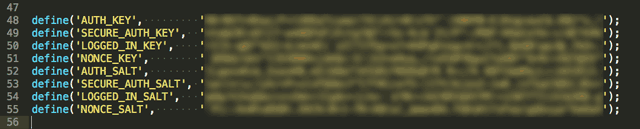
Onneksi mikään wp-config.php: iin tekemistäsi muutoksista ei mene kadolla jokaisella päivityksellä, mutta on myös yksi pieni pieni muutos, joka joudut ehkä tekemään uudelleen, jos päivitys kirjoittaa sen: wp-sisältää / capabilities.php.
_init_caps () -funktiossa haetaan nykyisen käyttäjän ominaisuudet - jos emme muuta sitä, käyttäjä voi kirjautua sisään, mutta ei itse tehdä mitään. Löydä seuraava koodi:
funktio _init_caps ($ cap_key = '') {global $ wpdb; if (tyhjä ($ cap_key)) $ this-> cap_key = $ wpdb-> get_blog_prefix (). Valmiuksia "; else $ this-> cap_key = $ cap_key; $ this-> caps = get_user_meta ($ this-> ID, $ this-> cap_key, true); jos (! is_array ($ this-> caps)) this this-> caps = array (); $ This-> get_role_caps (); }ja vaihda
$ tämä-> cap_key = $ wpdb-> get_blog_prefix (). Valmiuksia ";joten se on koodattu riippumatta siitä, mikä on pääblogin etuliite
$ this-> cap_key = 'blogA_capabilities';Jokainen päivitys, tarkista vain, että sinulla on edelleen täysi käyttöoikeus jokaisessa blogissa; jos ei, tee tämä korjaus uudelleen.
Korjaa sivuston URL-osoite
Jos olet hämmentynyt URL-asetukset, voit joskus lukita itsesi järjestelmänvalvojan alueelta ilkeällä kana- ja muna-skenaariossa. Voisit korjata sen käyttämällä asetuksia, mutta et voi käyttää asetuksia, koska asetukset ovat vääriä; (
Onneksi voit ohittaa kaikki tietokanta-asetukset, joihin URL-osoite on tallennettu - lisää jet seuraavat rivit konfigurointitiedostoosi:
määritä ('WP_SITEURL', ' http://example.com/' );määritä ('WP_HOME', ' http://example.com/' );Älä katkaise URL-osoitetta siirryttäessä
WordPress-sivuston siirtäminen uuteen verkkotunnukseen 3 laajennusta WordPress-sivuston helposti siirtämiseen, kokeiltu ja testattuNämä Wordpress-laajennukset voivat puoliautomaatioida koko WordPress-sivuston siirtämisprosessin sinulle. Lue lisää voidaan tehdä muutamilla tavoilla, mutta jos olet etsinyt hardcore komentorivitietokantaa ja tiedostojen tyhjennystä, tämä on yleisin tapa sivuston saavuttamiseen. Sen sijaan, että korjaat sen tosiasian jälkeen, lisää seuraava rivi asettaaksesi WordPressin uudelleensijoitustilaan.
define ( 'muualle', true);Nyt kun olet siirtänyt kaiken, käy /login.php ja URL-asetukset päivitetään puolestasi. Tarkista, toimiiko se, ja poista tämä rivi konfiguroinnista.
Wp-config.php: n hallitseminen on yksi askel tiellä WordPress-hallinnan loppuun saattamiseen - suosittelen myös, että opiskelet vuorovaikutusta suoraan tietokannan kanssa nämä kätevät SQL-kyselyt 7 Wordpress-tietokantakyselyä etsivät blogistasi mitäänWordpress-blogin tai verkkosivuston ylläpitäminen ei oikeastaan ole niin iso asia alussa. Se on oikeastaan aika yksinkertaista. Asennat Wordpressin verkkopalvelimelle, lataat ja asennat teeman, aloitat ... Lue lisää .
Onko sinulla muita wp-config-hakkereita, jotka haluat jakaa?
Jamesilla on teknisen älykunnan kandidaatin tutkinto ja hän on CompTIA A + ja Network + -sertifioitu. Hän on MakeUseOfin johtava kehittäjä ja viettää vapaa-aikansa pelaamalla VR-paintballia ja lautapelejä. Hän on rakennettu tietokoneita lapsuudestaan asti.